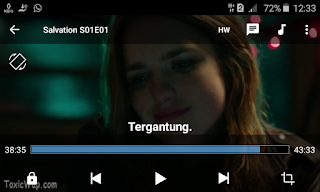Setelah sebelum nya Blog Sarilah membagikan artikel Cara menampilkan subtitle indonesia di android maka kali ini akan bagikan aplikasi android untuk menampilkan subtitle film. Sekarang menonton film tidak hanya dengan DVD player atau ke bioskop tapi cukup dengan menggunakan hp android.
Sebenarnya banyak aplikasi android yang bisa menampilkan subtitle tapi aku hanya akan bagikan tiga saja aplikasi android untuk menampilkan subtitle. Karena fungsinya sama saja untuk menampilkan subtitle.
Jika kita terlalu banyak instal aplikasi yang fungsinya sama maka akan memberatkan kinerja hp android. Untuk meringankan kinerja hp android silahkan baca cara agar hp android tidak lemot yang walaupun aku tulis untuk hp samsung tapi bisa untuk hp android lain seperti Oppo, Lenovo, Xiaomi, Sony dan bermacam merk lainnya.
Berikut beberaoa Aplikasi android untuk menampilkan subtitle:
- Mx Player. Aplikasi yang satu ini merupakan aplikasi andalanku untuk memunculkan subtitle di android. Karena Mx Player sudah ada sejak android 2.2 Froyo jadi sudah lama aku pakai. Selain itu tampilannya yang bagus juga membuat nyaman yang menontonnya. Untuk lebih lengkapnya tentang Mx Player silahkan baca cara menampilkan subtitle di android. Untuk aplikasi nya silahkan download di playstore saja ya. Tapi jika malas silahkan download Mx Player for android.
- Gom player. Aplikasi android yang satu ini juga tak kalah tangguh dari Mx Player. User interface dari Gom Player yang bagus bisa jadi alternatif kalo kita bosan dengan Mx Player. Gom Player juga bisa menampilkan subtitle, caranya juga cukup mudah. Tinggal masukkan film dan subtitle dalan satu folder maka otomatis subtitle akan muncul. Selain itu Gom player bisa terhubung dengan google drive ataupun dropbox. Salah satu kekurangan Gom player menurutku ukuran aplikasi nya yang cukup mencapai 29 Mb. Tapi jika anda berminat silahkan download di playstore atau download Gom Player.
- KMPlayer. KMPlayer merupakan pemutar video yang banyak sekali mendukung format video, dari 3gp, 3gpp, avi, mkv, mp4, divx, dan puluhan format video lainnya sehingga bisa dibilang KMPlayer adalah aplikasi android pemutar video semua format. Selain itu KMPlayer juga bisa memutar film dengan codec H.265. H.265 merupakan codec film seperti H.264 di format mkv tapi lebih hemat ukuran filmnya. Jika film di codec H.264 berukuran 500 mb maka di H.265 bisa berukuran 250 mb saja tapi kualitasnya sama, asyik bukan. KMPlayer tentu saja bisa menampilkan subtitle. Caranya cukup memasukkan film dan subtitle dalam satu folder. Jangan lupa samakan dulu nama film dan subtitlenya ya. Dengan segala kelebihannya maka ukuran KMPlayer pun cukup besar yaitu 33 mb. Silahkan download aplikasi KMPlayer di playstore saja ya atau silahkan unduh KMPlayer.
Itulah daftar aplikasi android terbaik untuk memutar video. Silahkan sesuaikan dengan kemampuan hp android kalian untuk memilih aplikasi yang mana untuk menonton film. Jika RAM hp android kalian diatas 1 gb maka silahkan pilih saja KMPlayer tapi jika RAM nya dibawah 1 gb ada baiknya memilih Mx Player saja yang lebih hemat RAM.